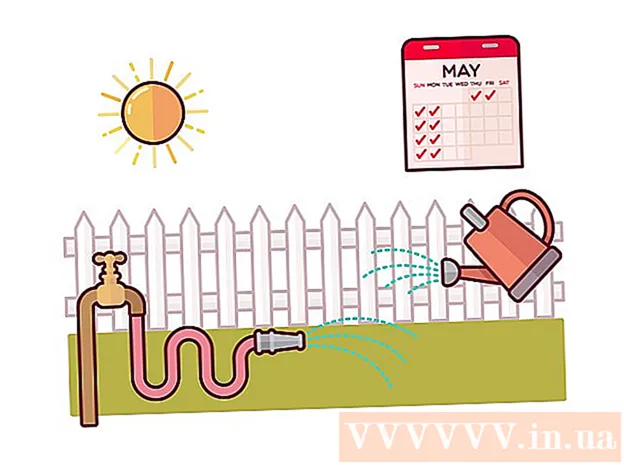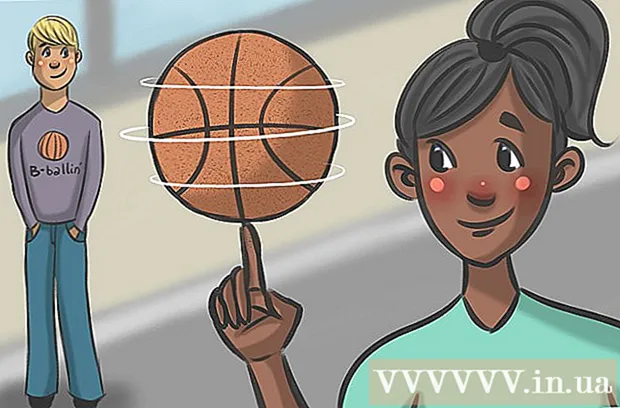Автор:
Mark Sanchez
Дата Створення:
2 Січень 2021
Дата Оновлення:
1 Липня 2024
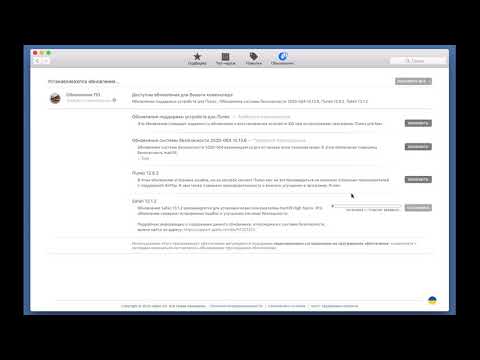
Зміст
- кроки
- Метод 1 з 2: Оновлення в OS X 10.5 і ранніх версіях
- Метод 2 з 2: Оновлення в 10.6 і пізніших версіях
- Поради
З цієї статті ви дізнаєтеся, як оновити Safari і позбутися від повідомлень «Ця версія Safari більше не підтримується». Якщо ви користуєтеся OS X 10.5 (Leopard) або більш старою версією, спочатку потрібно купити версію OS X 10.6 (Snow Leopard), встановити її на комп'ютер, а потім обновити Safari.
кроки
Метод 1 з 2: Оновлення в OS X 10.5 і ранніх версіях
 1 Переконайтеся, що на комп'ютер можна встановити OS X 10.6. Safari можна оновити в OS X 10.5 (Leopard) і ранніх версіях, тому на комп'ютер потрібно встановити як мінімум OS X 10.6, тобто розмір оперативної пам'яті не повинен бути менше 1 ГБ. Щоб перевірити обсяг оперативної пам'яті, клацніть по значку у вигляді логотипу компанії Apple (в лівому верхньому кутку екрану), клацніть «Про це Mac» і знайдіть число в рядку «Пам'ять».
1 Переконайтеся, що на комп'ютер можна встановити OS X 10.6. Safari можна оновити в OS X 10.5 (Leopard) і ранніх версіях, тому на комп'ютер потрібно встановити як мінімум OS X 10.6, тобто розмір оперативної пам'яті не повинен бути менше 1 ГБ. Щоб перевірити обсяг оперативної пам'яті, клацніть по значку у вигляді логотипу компанії Apple (в лівому верхньому кутку екрану), клацніть «Про це Mac» і знайдіть число в рядку «Пам'ять».  2 Купіть операційну систему OS X 10.6 (Snow Leopard). Установчий диск можна купити в магазині Apple (https://www.apple.com/ru/shop/product/MC573RS/A/mac-os-x-106-snow-leopard) або у офіційного дилера цієї компанії, а цифрову версію - у багатьох онлайн-магазинах.
2 Купіть операційну систему OS X 10.6 (Snow Leopard). Установчий диск можна купити в магазині Apple (https://www.apple.com/ru/shop/product/MC573RS/A/mac-os-x-106-snow-leopard) або у офіційного дилера цієї компанії, а цифрову версію - у багатьох онлайн-магазинах. - Snow Leopard - це перша версія OS X, в якій можна відкрити App Store і оновити операційну систему, а також програмне забезпечення, включаючи Safari.
 3 Встановіть OS X 10.6 на комп'ютері. Для цього вставте диск Snow Leopard в оптичний привід (він знаходиться на лівій панелі корпусу комп'ютера) і дотримуйтесь інструкцій на екрані.
3 Встановіть OS X 10.6 на комп'ютері. Для цього вставте диск Snow Leopard в оптичний привід (він знаходиться на лівій панелі корпусу комп'ютера) і дотримуйтесь інструкцій на екрані. - В процесі установки вам доведеться перезавантажити комп'ютер.
 4 Відкрийте меню Apple. Клацніть по значку у вигляді яблука в лівому верхньому кутку екрану.
4 Відкрийте меню Apple. Клацніть по значку у вигляді яблука в лівому верхньому кутку екрану.  5 Натисніть Оновлення програмного забезпечення. Відкриється вікно з декількома варіантами оновлення.
5 Натисніть Оновлення програмного забезпечення. Відкриється вікно з декількома варіантами оновлення.  6 Поставте прапорець у опції «Safari». Також тут можна оновити операційну систему до нової версії (наприклад, Yosemite), але на це піде чимало часу.
6 Поставте прапорець у опції «Safari». Також тут можна оновити операційну систему до нової версії (наприклад, Yosemite), але на це піде чимало часу.  7 Натисніть Встановити [число] елементів. Ця кнопка знаходиться в нижньому правому куті вікна «Оновлення». Буде встановлено кожен елемент, біля якого є прапорець.
7 Натисніть Встановити [число] елементів. Ця кнопка знаходиться в нижньому правому куті вікна «Оновлення». Буде встановлено кожен елемент, біля якого є прапорець.  8 Дочекайтеся, коли оновлення будуть завершені. Можливо, вам доведеться перезавантажити комп'ютер. Після цього Safari буде оновлено, а повідомлення про помилки зникнуть, коли ви будете відкривати сторінки або програмне забезпечення.
8 Дочекайтеся, коли оновлення будуть завершені. Можливо, вам доведеться перезавантажити комп'ютер. Після цього Safari буде оновлено, а повідомлення про помилки зникнуть, коли ви будете відкривати сторінки або програмне забезпечення.
Метод 2 з 2: Оновлення в 10.6 і пізніших версіях
 1 Відкрийте App Store. Значок цієї програми має вигляд білої літери «А» на синьому тлі та знаходиться в доці.
1 Відкрийте App Store. Значок цієї програми має вигляд білої літери «А» на синьому тлі та знаходиться в доці. - Якщо ви не бачите App Store, клацніть по значку у вигляді лупи в правому верхньому куті екрану і в рядку пошуку введіть «App Store» (без лапок), а потім натисніть «App Store».
 2 Перейдіть на вкладку Оновлення. Ви знайдете цю опцію в правій частині рядка параметрів у верхній частині вікна App Store.
2 Перейдіть на вкладку Оновлення. Ви знайдете цю опцію в правій частині рядка параметрів у верхній частині вікна App Store.  3 Клацніть по Оновити праворуч від опції «Safari». Так ви відновите Safari до останньої версії.
3 Клацніть по Оновити праворуч від опції «Safari». Так ви відновите Safari до останньої версії.  4 Переконайтеся, що активовано режим автоматичного оновлення. Так Safari буде оновлюватися без вашої участі.
4 Переконайтеся, що активовано режим автоматичного оновлення. Так Safari буде оновлюватися без вашої участі. - Відкрийте меню Apple і виберіть «Системні настройки».
- Виберіть опцію «App Store» в меню «Системні налаштування».
- Встановіть прапорець у «Автоматично перевіряти наявність оновлень».
- Поставте прапорці, щоб активувати автоматичне оновлення потрібних програм.
Поради
- У Mac OS X 10.5 можна використувати останню версію браузера Chrome або Firefox, тому що вони більше не підтримують цю систему.